Win7系统怎样将桌面文件转移到D盘节省C盘空间
人气:0
1、在C盘中打开“用户”下的“个人文件夹”(具体名称因个人设置而异),找到“桌面”文件夹;
2、在“桌面”文件夹上点击右键,选择“属性”,在“桌面属性”对话框框的“位置”选项卡上,点击“移动”(如图),选择一个其它磁盘上的文件夹,“桌面”文件夹就移动到其它磁盘了。在移动过程中,系统会询问,“是否要将所有文件从原位置移动到新位置”,选择“是”即可。
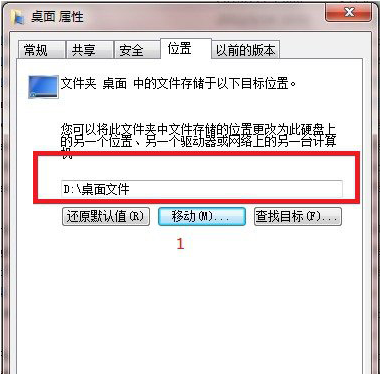
3、到这一步,放到“桌面”上的文件,就自动存放到别的磁盘了。如果想恢复“桌面”的默认设置,在“桌面属性”的“位置”选项卡,点击“还原默认值”即可恢复“桌面”文件夹原先的位置。
这样设置完之后,我们就不用担心有天系统崩溃,桌面上的文件全部不见了。有兴趣的用户就赶紧试试小编的方法吧。
2、在“桌面”文件夹上点击右键,选择“属性”,在“桌面属性”对话框框的“位置”选项卡上,点击“移动”(如图),选择一个其它磁盘上的文件夹,“桌面”文件夹就移动到其它磁盘了。在移动过程中,系统会询问,“是否要将所有文件从原位置移动到新位置”,选择“是”即可。
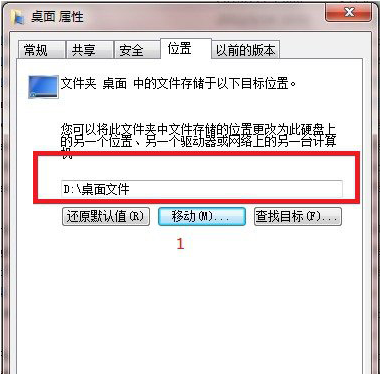
3、到这一步,放到“桌面”上的文件,就自动存放到别的磁盘了。如果想恢复“桌面”的默认设置,在“桌面属性”的“位置”选项卡,点击“还原默认值”即可恢复“桌面”文件夹原先的位置。
这样设置完之后,我们就不用担心有天系统崩溃,桌面上的文件全部不见了。有兴趣的用户就赶紧试试小编的方法吧。
加载全部内容